Поправка Зашто иМац не може препознати мој нови иПхоне КСС / КСС Мак
иПхоне КСС и КСС Мак су нове добре вести за иОСкорисници уређаја јер сада могу прећи на овај свежи модел и доћи до прегледавања дивнијих функција него икад. Многи од њих су то већ учинили. Па честитам онима! Међутим, ми смо овде са неком другом значајном сврхом. Недавно су људи који посједују иМац на многим медијским веб локацијама упутили жалбе да нису у могућности да повежу свој нови иПхоне тј. КСС / КСС Мак са иТунесом у иМац-у када желе да обнове своје податке из иТунес сигурносне копије. То је заиста велико проблем с обзиром да иТунес може имати пуно ваших важних датотека и хитно ће вам требати на новом уређају да бисте их користили. Ако сте и ви онај који се „пита“ зашто иМац не може препознати мој нови иПхоне", онда имамо решења за вас. Прочитајте и упознајте шта можете да решите да бисте решили проблем.
- 1. Проверите да ли користите оригинални кабл
- 2. Поново повежите свој уређај
- 3. Поново покрените уређај
- 4. Поново покрените иТунес
- 5. Поново инсталирајте иТунес
- 6. Најбољи начин да поправите иТунес не може препознати нови иПхоне КСС на иМац-у
Како поправити иМац не може препознати нови иПхоне
За проблеме који нису иТунес:
Ако нема проблема са иТунес-ом, погледајте следеће савете да бисте решили проблем.
1. Проверите да ли користите оригинални кабл
Прво и изнад свега, морате се уверити у товаш светлосни кабл је аутентичан, а не локални или лажни. Ако поново користите или ћете користити неоригинални кабл, веће су шансе за проблем везе између иПхоне-а и иМац-а. Дакле, проверите ово и погледајте да ли иМац још увек не може препознати нови иПхоне.
2. Поново повежите свој уређај
У случају да имате оригинални кабл, ондагорњи савет вам неће бити од помоћи. Међутим, ако је следећи савет пропао и иМац не може да препозна нови иПхоне, покушајте да поново повежете свој уређај. Много пута само искључивање и поновно повезивање делује као основно решење проблема.
3. Поново покрените уређај
Још један важан савет је да поново покренете уређај да би га поново постао нормалан и надамо се да се више неће појавити.
Корак 1: Држите, а затим отпустите дугме за појачавање јачине звука уређаја. Сада држите и затим отпустите тастер за смањивање јачине звука.
Корак 2: Дуго притисните бочни тастер уређаја све док се екран телефона не искључи и поново укључи. Пустите бочне тастере када се на екрану види лого компаније Аппле.

За иТунес издања:
У случају да схватите да је проблем са иТунес-ом, можете слиједити доље наведене савјете како бисте ријешили проблем.
1. Поново покрените иТунес
Први савет за решавање проблема каже да се поново покрећеиТунес када иМац не може препознати нови иПхоне. Једноставно напустите иТунес, а затим поново покрените свој иМац. Након што завршите с овим, поново покрените иТунес на иМац-у и проверите да ли се проблем и даље појављује.
2. Поново инсталирајте иТунес
Ако нисте добили никакве резултате и иМац и даљене може да препозна нови иПхоне приликом повезивања, идите на поновну инсталацију иТунес-а. Уклоните иТунес са рачунара и прво и поново пратите поступак инсталације да бисте поново покренули и нема проблема са везом.
3. Најбољи начин да поправите иТунес не може препознати нови иПхоне КСС на иМац-у
Када не постигнете резултате напорима на горњим саветима, био би најинтелигентнији избор Тенорсхаре ТунесЦаре. Ово је софтвер који корисницима омогућаваизвршите неколико корака да бисте исправили широк спектар проблема са синхронизацијом иТунес и других иТунес грешака. Помоћу начина рада "Фик иТунес Синц Проблемс" (корисници могу да поправљају проблеме попут синхронизације сесија није могуће, нису у могућности да синхронизују музику и на тај начин могу да реше проблем иТунес на иМац-у не може препознати нови иПхоне). Програм се високо препоручује због његове стабилности, перформанси и поузданости. Делује са таквом сигурношћу да ћете следећи пут сигурно предложити ово средство свом пријатељу уколико добије такав проблем.


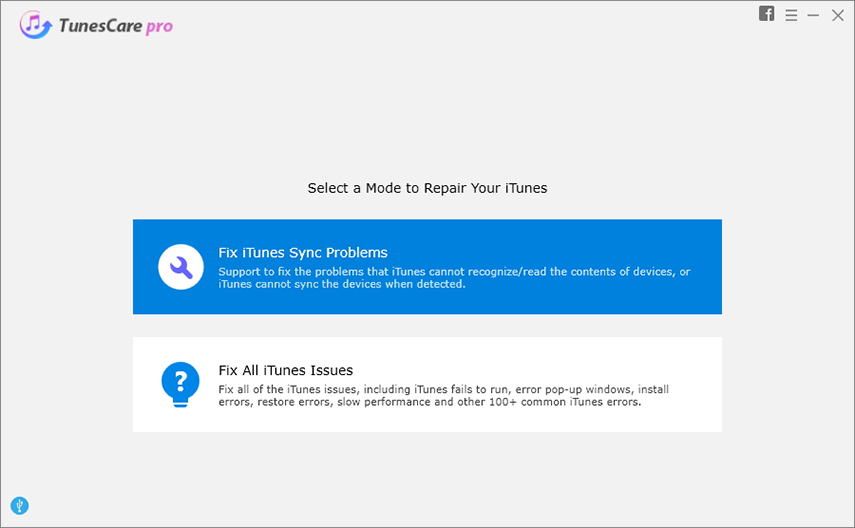




![[Цијели водич] Како ресетовати СМЦ на Мац](/images/os-x/full-guide-how-to-reset-smc-on-mac.jpg)




